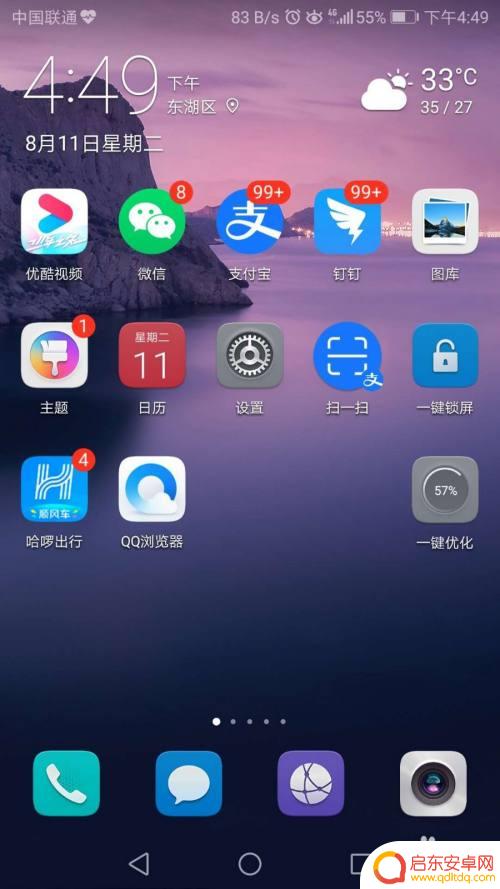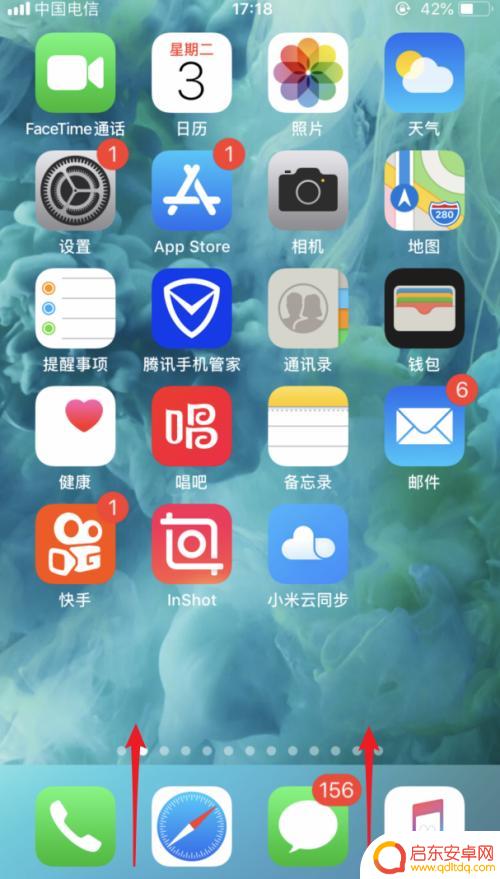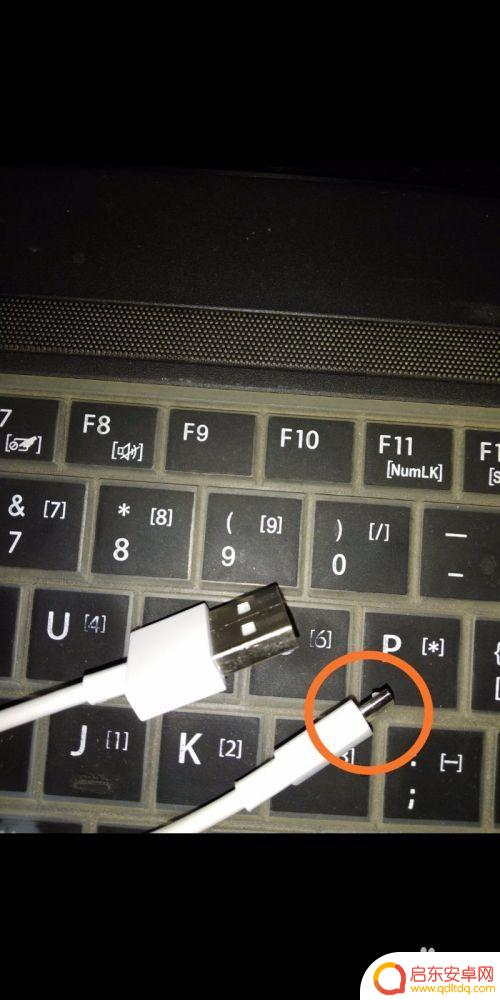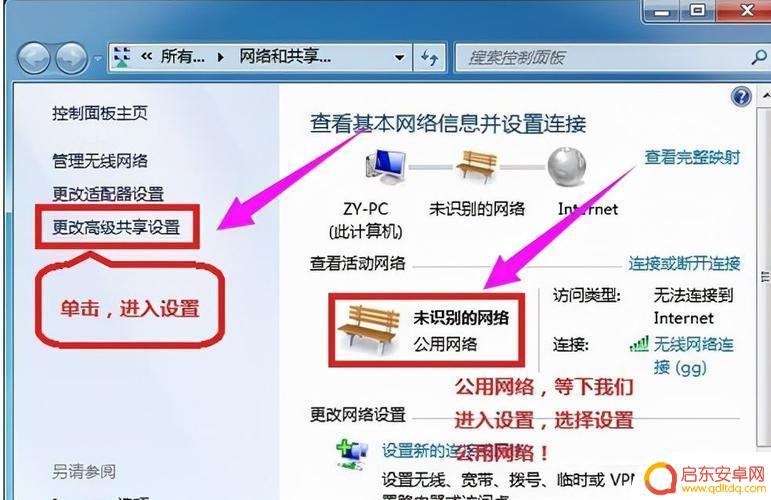手机公用网络设置怎么设置 如何使用USB连接手机与电脑共享网络
在现代社会中手机已经成为人们生活中不可或缺的一部分,为了更好地利用手机的功能,我们可以通过设置手机的公用网络来实现与电脑共享网络的功能。通过USB连接手机与电脑,不仅可以方便地共享网络,还可以实现数据传输和共享资源的功能。接下来让我们一起来了解一下手机公用网络设置的方法及如何使用USB连接手机与电脑共享网络。
如何使用USB连接手机与电脑共享网络
步骤如下:
1.数据线连接手机与电脑
2.打开手机的usb调试
3.Root手机(手机下载kingroot,没有锁的手机都能一键root)
4.在设置里找到移动热点设置--打开USB共享网络
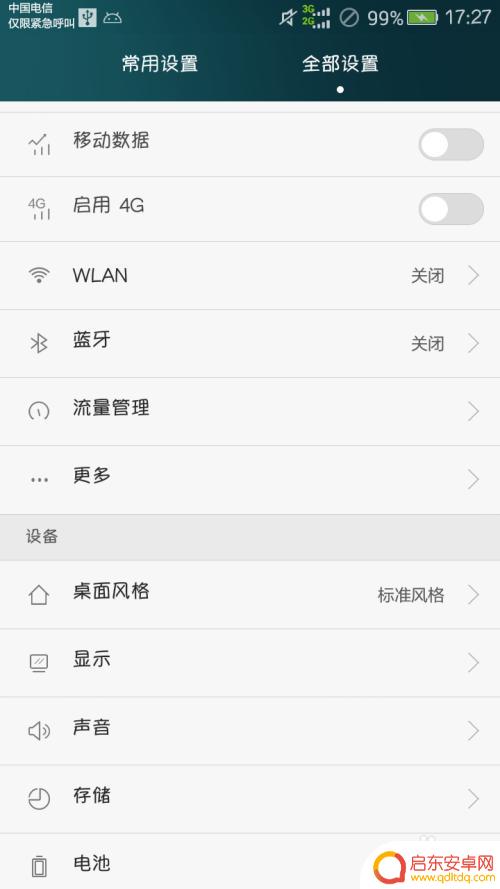
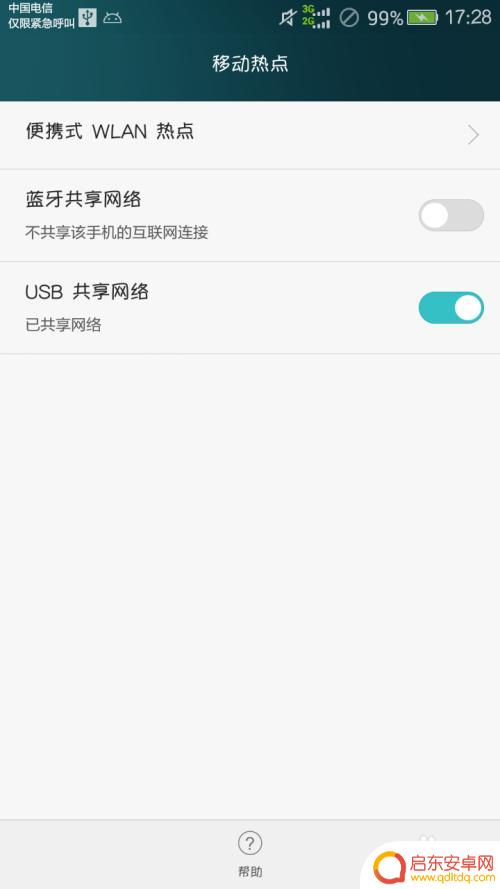
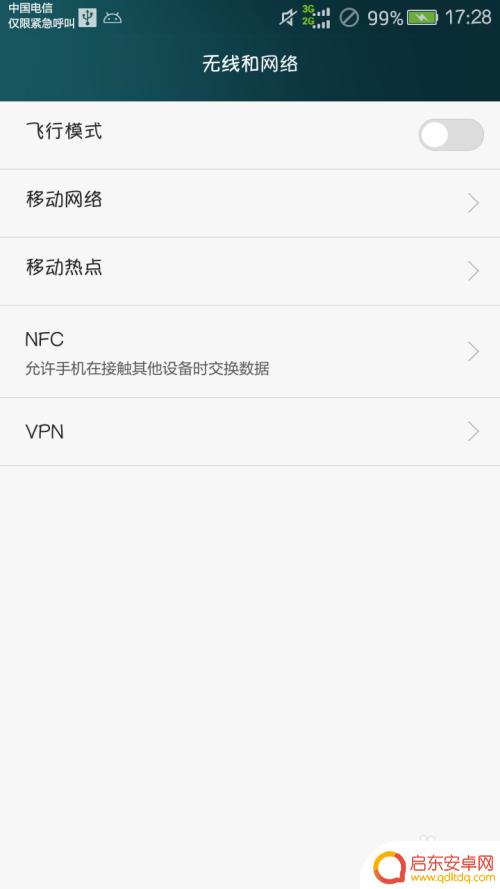
2.一般情况下点击分享网络后,会自动出现新的网络。若没出现请寻找相应的驱动。
1.设置原网络分享
2.设置新网络的地址
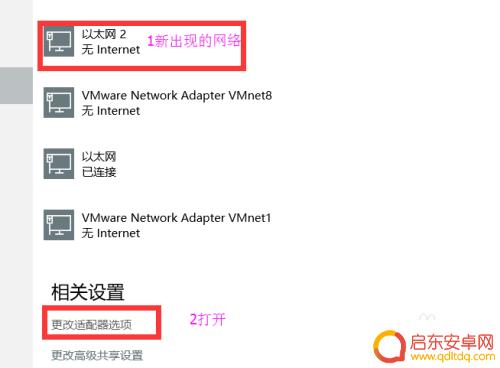
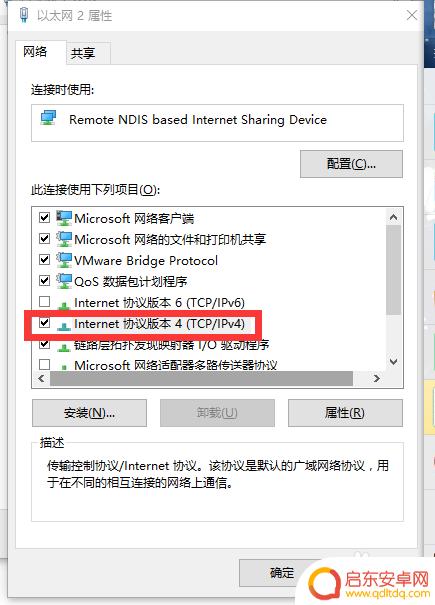
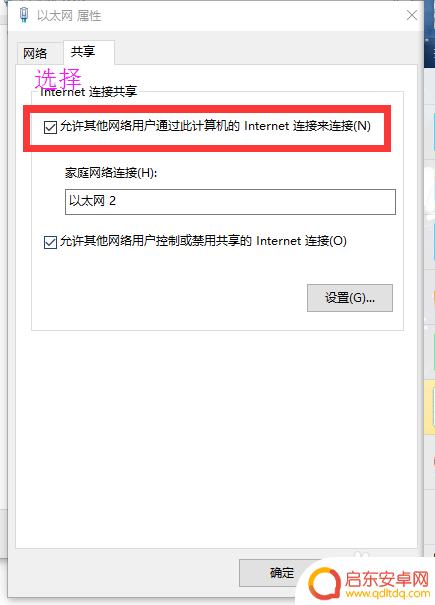
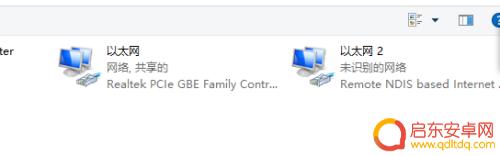
3.1.手机安装busybox,要打开后选择安装,再选择智能安装
2.在手机安装Gscript Lite,先点击菜单键。选择add script,在里面新建脚本输入以下内容:(名字任取)
busybox route add default gw 192.168.42.1
3. 点击新建的脚本,就会自动运行,并自动关闭,现在就可以上网了。
以上就是手机公用网络设置的全部内容,如果还有不明白的用户,可以按照小编的方法进行操作,希望能够对大家有所帮助。
相关教程
-
华为手机给电脑共享网络usb 华为手机如何用USB共享网络给电脑
在日常生活中,我们经常会遇到手机网络流量不足的情况,而此时我们可以利用华为手机的USB共享网络功能,将手机的网络连接分享给电脑使用,通过简单的设置,我们就能轻松实现手机网络与电...
-
手机怎么设置本地网络共享 如何让手机和电脑共享网络连接
现手机已经成为人们日常生活中不可或缺的工具,而如何设置手机的本地网络共享,让手机与电脑共享网络连接,成为了许多人关注的焦点。通过简单的设置,我们就可以实现手机与电脑之间快速、便...
-
苹果手机怎么通过usb连接网络 iPhone usb连接电脑实现上网
苹果手机可以通过USB连接电脑实现网络上网的功能,只需将iPhone与电脑用USB数据线连接即可,用户可以在手机设置中开启个人热点功能,然后在电脑上选择该网络进行连接,即可通过...
-
手机怎么分享网络给电脑 手机通过USB连接共享网络给电脑使用步骤
在如今的数字时代,手机已成为人们生活中必不可少的工具之一,除了用于通讯和娱乐,手机还可以通过USB连接将网络分享给电脑,为用户提供更便捷的上网方式。要实现手机共享网络给电脑,我...
-
如何让手机和电脑共享网络 手机通过USB连接电脑共享网络方法
在日常生活中,我们常常会遇到手机和电脑需要共享网络的情况,尤其是在没有WIFI信号的环境下,通过使用USB连接电脑的方式,可以实现手机和电脑之间的网络共享。这种方法简单易操作,...
-
用手机设置电脑网络共享(用手机设置电脑网络共享怎么设置)
大家好,关于用手机设置电脑网络共享很多朋友都还不太明白,今天小编就来为大家分享关于用手机设置电脑网络共享怎么设置的内容,希望对各位有所帮助!1手机共享电脑有线网络的方法 方...
-
手机access怎么使用 手机怎么使用access
随着科技的不断发展,手机已经成为我们日常生活中必不可少的一部分,而手机access作为一种便捷的工具,更是受到了越来越多人的青睐。手机access怎么使用呢?如何让我们的手机更...
-
手机如何接上蓝牙耳机 蓝牙耳机与手机配对步骤
随着技术的不断升级,蓝牙耳机已经成为了我们生活中不可或缺的配件之一,对于初次使用蓝牙耳机的人来说,如何将蓝牙耳机与手机配对成了一个让人头疼的问题。事实上只要按照简单的步骤进行操...
-
华为手机小灯泡怎么关闭 华为手机桌面滑动时的灯泡怎么关掉
华为手机的小灯泡功能是一项非常实用的功能,它可以在我们使用手机时提供方便,在一些场景下,比如我们在晚上使用手机时,小灯泡可能会对我们的视觉造成一定的干扰。如何关闭华为手机的小灯...
-
苹果手机微信按住怎么设置 苹果手机微信语音话没说完就发出怎么办
在使用苹果手机微信时,有时候我们可能会遇到一些问题,比如在语音聊天时话没说完就不小心发出去了,这时候该怎么办呢?苹果手机微信提供了很方便的设置功能,可以帮助我们解决这个问题,下...